本文为您详细介绍如何自定义配置 CODING 项目管理中的事项属性。
进入项目
1. 登录 CODING 控制台,单击立即使用进入 CODING 使用页面。
2. 单击页面右上角的 

3. 单击进入左侧菜单栏中的项目协同功能。
功能介绍
属性可以理解为事项的描述信息,用于快速说明此事项目前的状态、截止日期、处理人、优先级等信息。
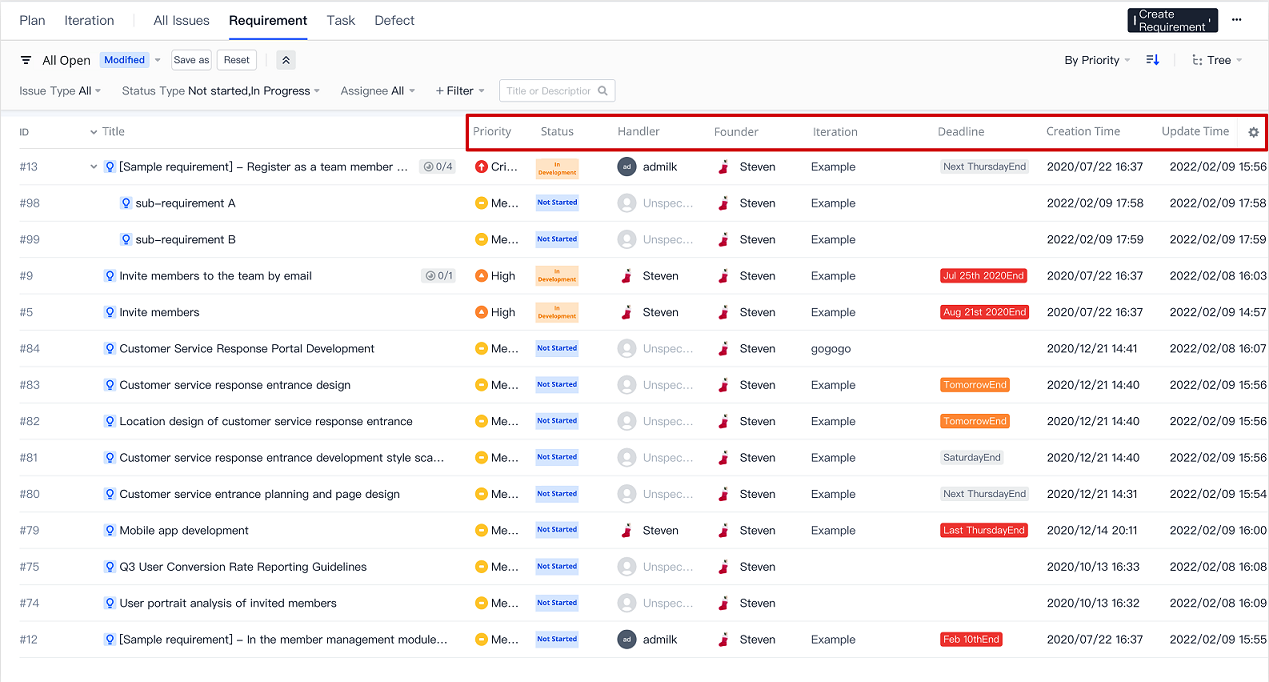
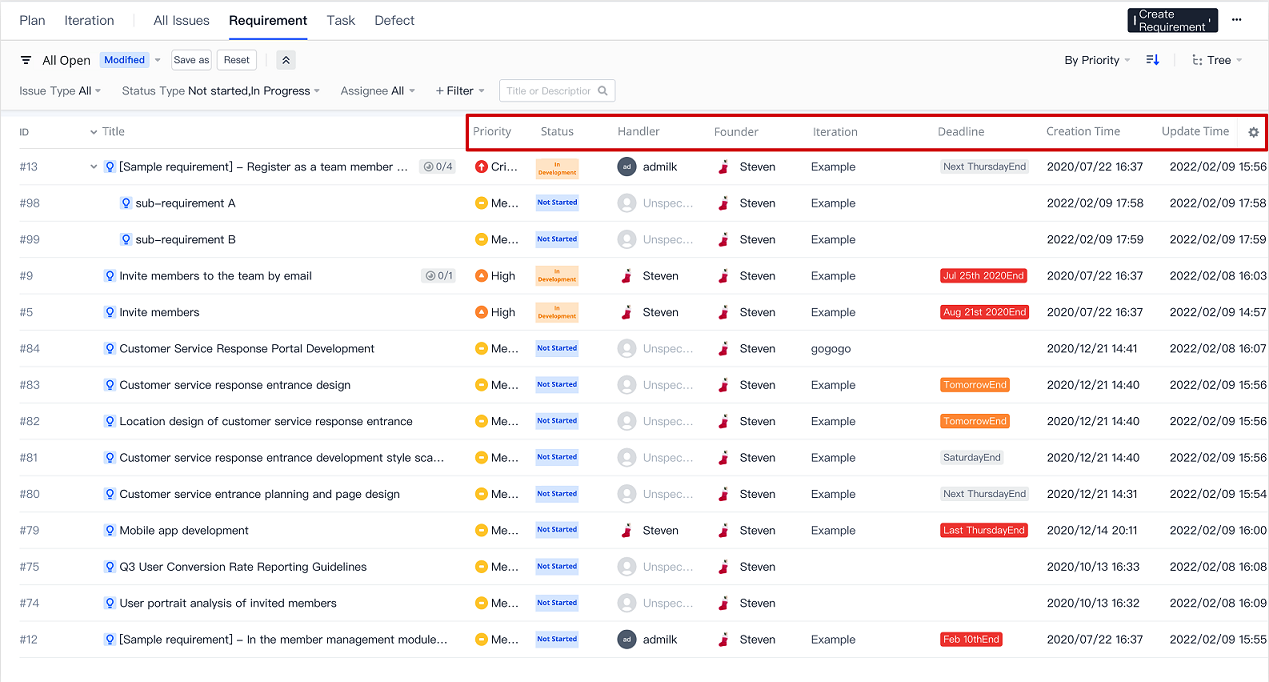
本文将以 全局属性设置 (影响整个团队的事项类型属性)与 项目内属性配置 两个模块介绍如何自定义事项属性,操作顺序为:
1. 先设置全局属性,再从已有属性中根据需求选择适用于项目内的各项属性。
2. 配置完成后,事项(如史诗、需求、任务、缺陷等)将具备相关属性。
全局属性设置
由于全局属性设置影响整个团队的事项类型属性,因此仅有开启管理权限的用户组成员才能修改或添加自定义属性,可在团队管理 > 权限配置 > 用户组页面中查看详情。


前往项目协同 > 事项属性页面,即可进入属性设置页。
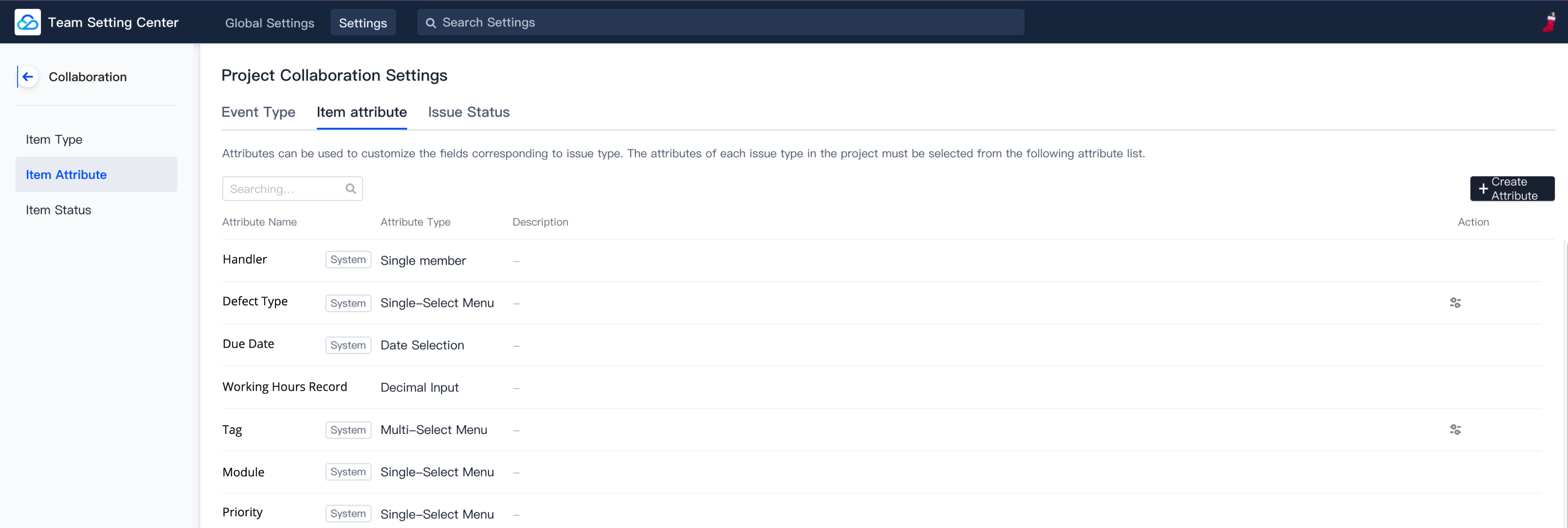
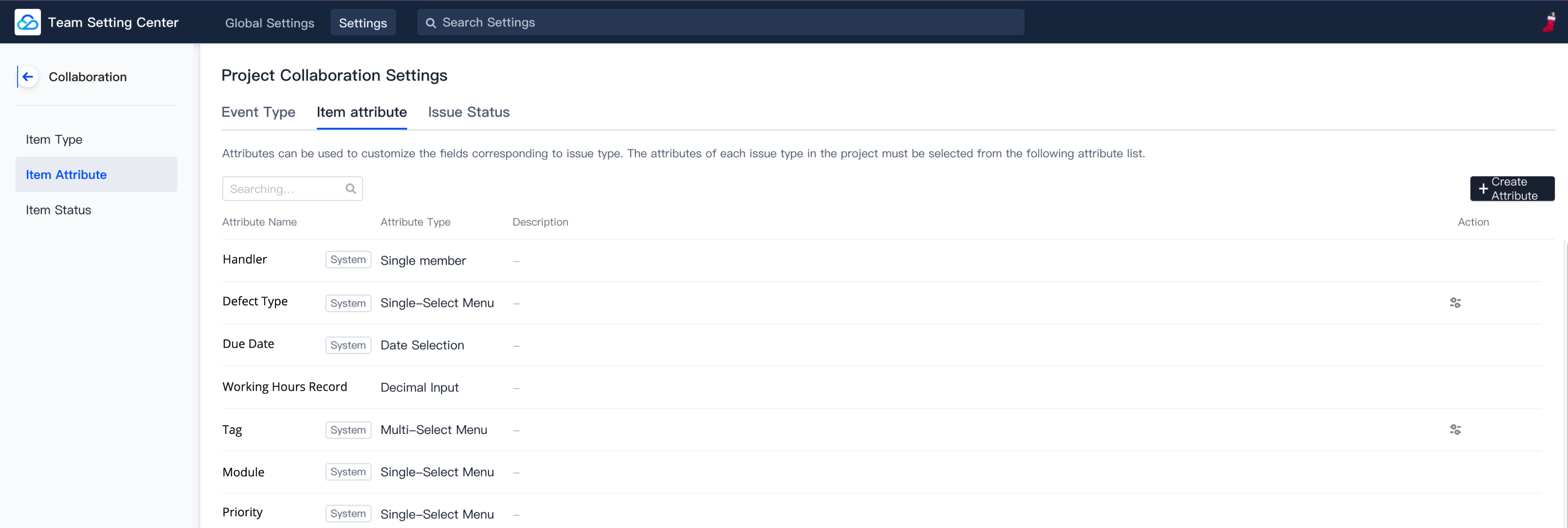
创建属性
属性分为系统属性和自定义属性,在事项属性设置页右上方选择创建属性后,可根据项目需求在内置的多种属性类型中进行选择。
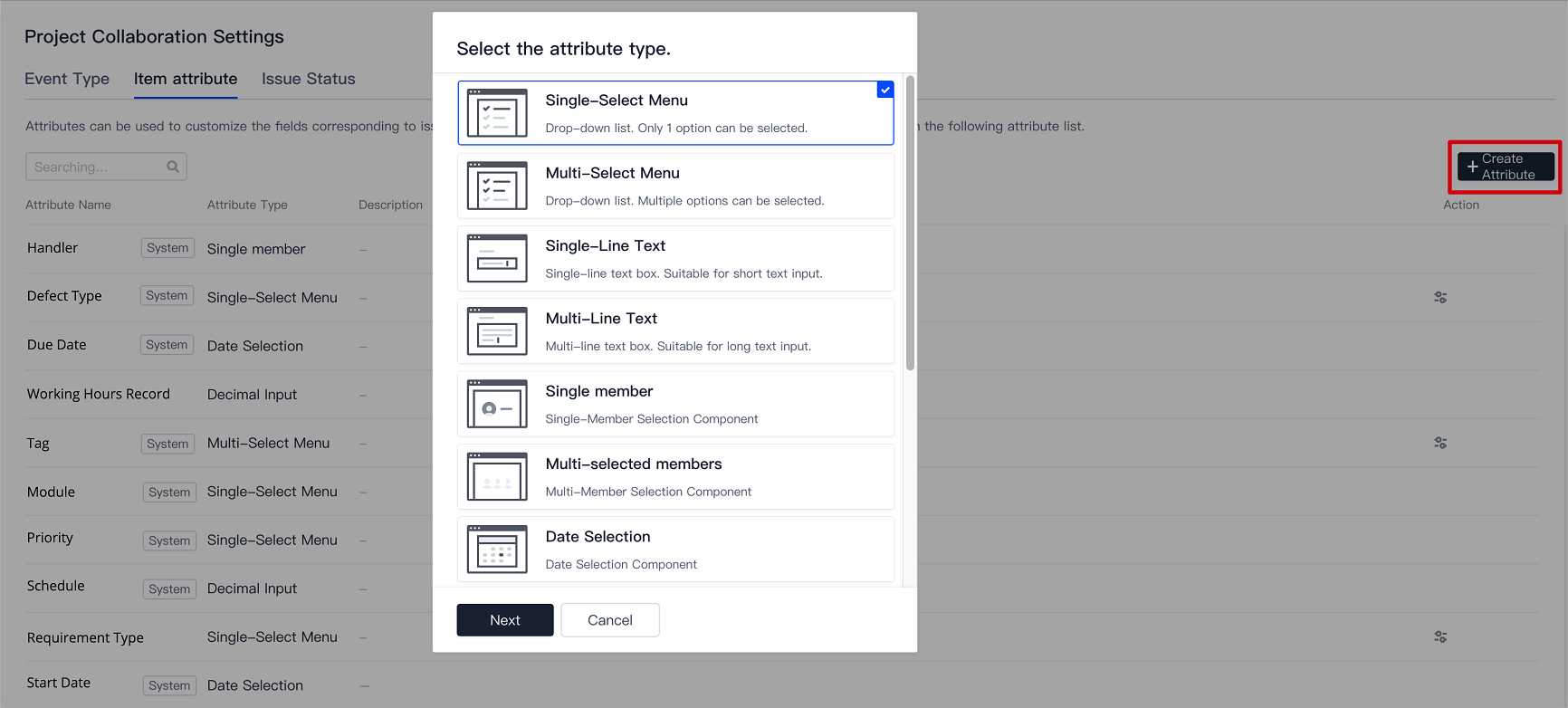
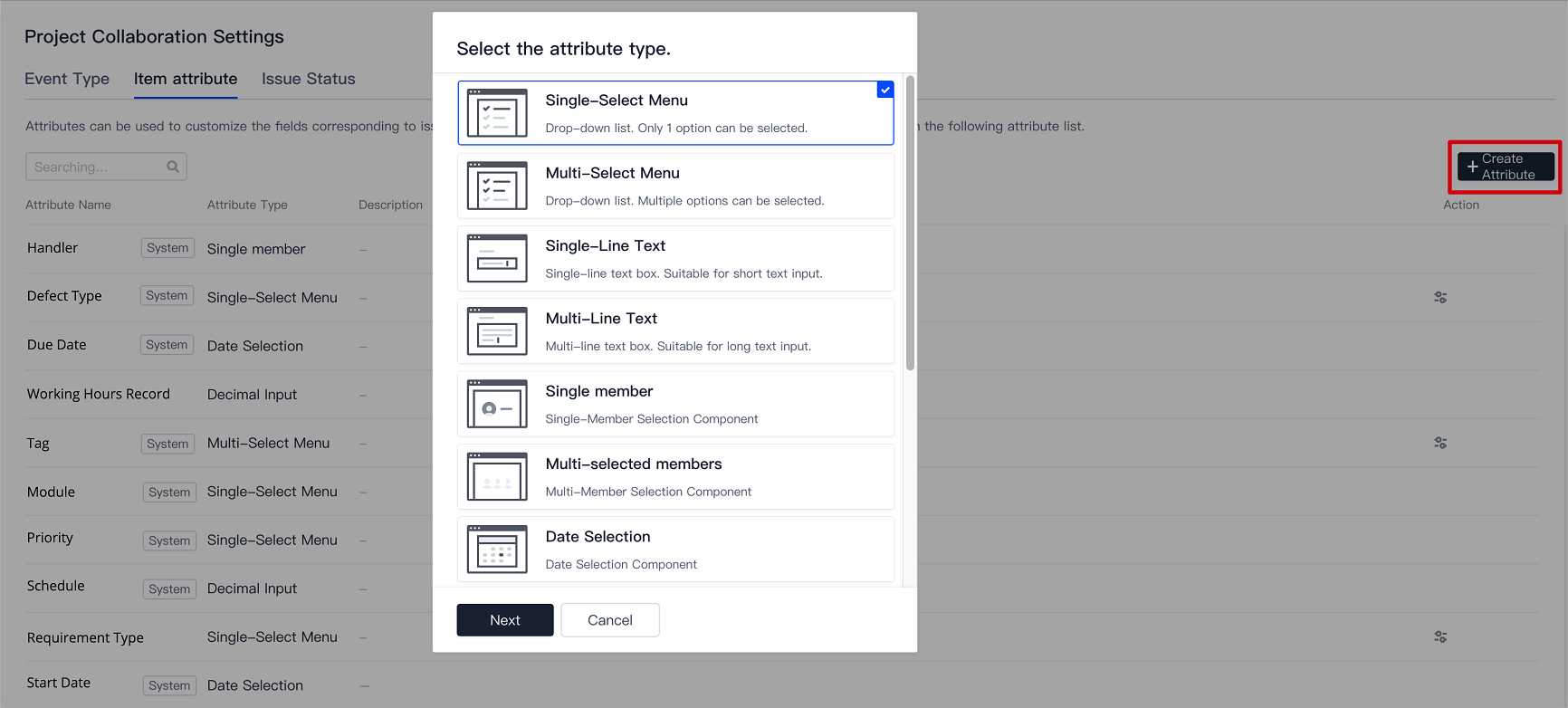
设置属性名称、描述(选填)、菜单选项后即可创建自定义属性,可添加多个菜单选项,属性名称不可与系统属性重复。此处创建一个单选菜单选项作为示例,后文将演示如何在项目内中使用该属性。
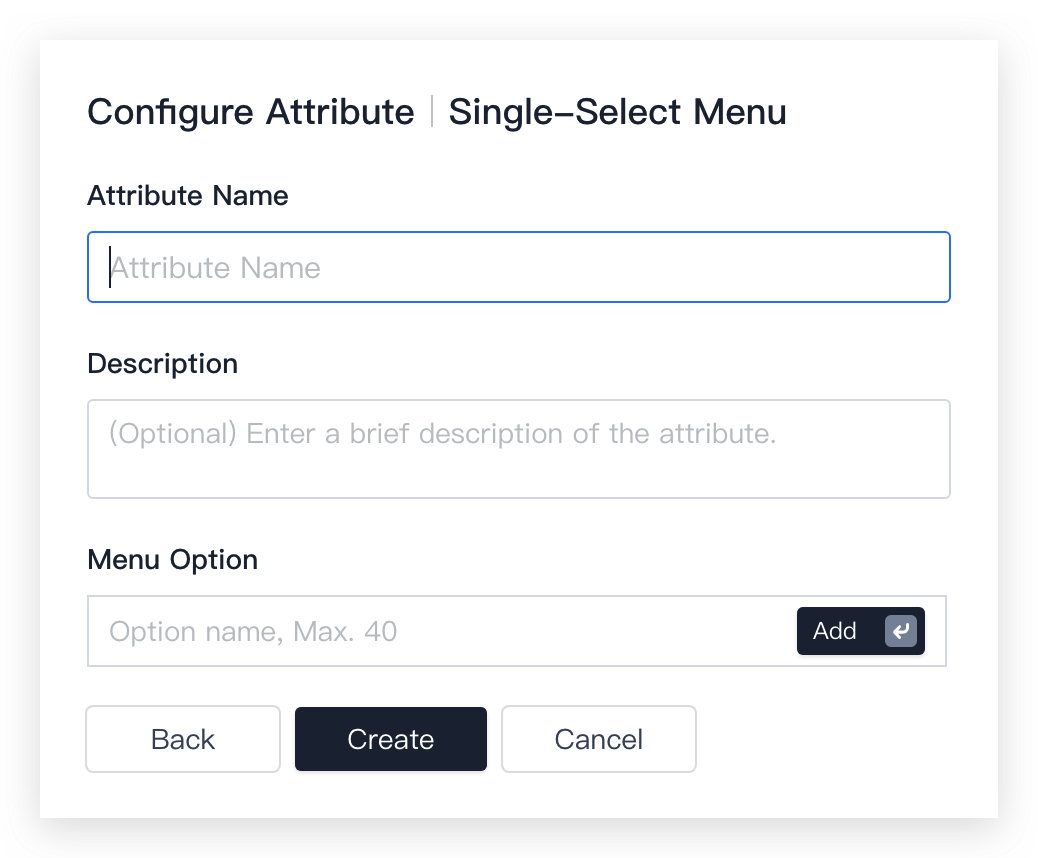
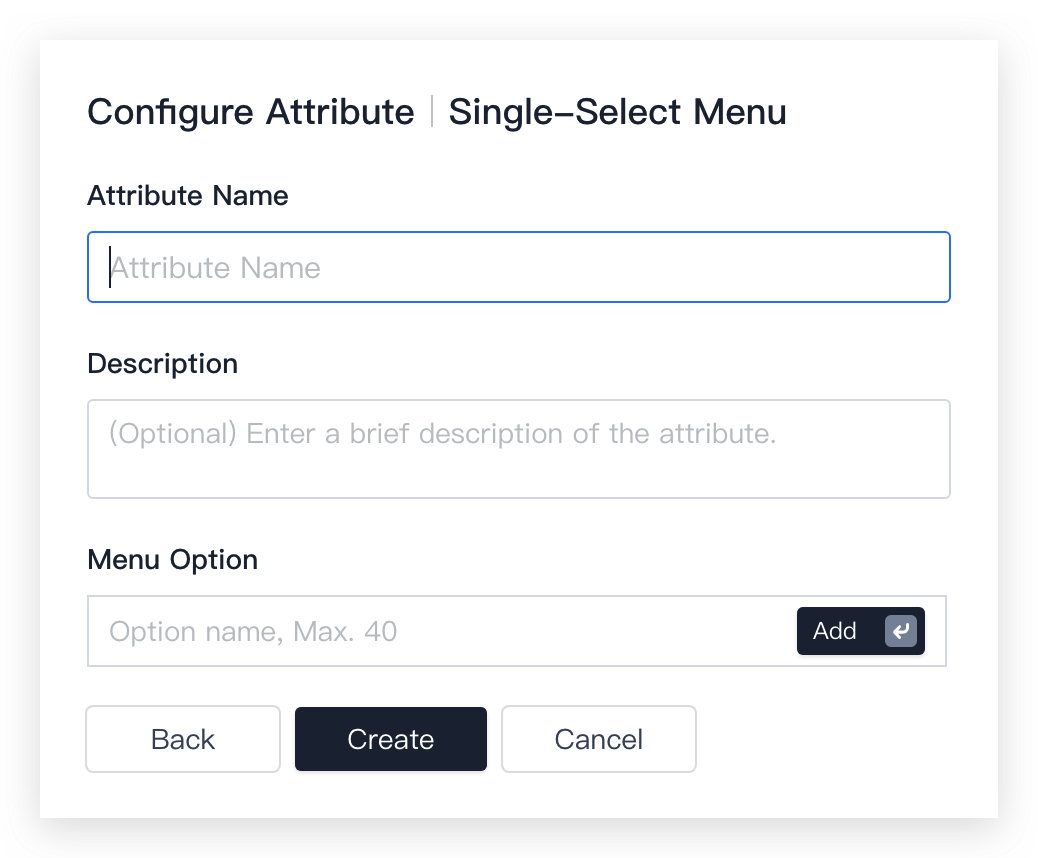
修改或删除属性
在任一自定义属性末端的操作菜单内可进行配置菜单选项、配置基本信息与删除操作;删除自定义属性前,请确保无项目正在使用该属性。系统属性不可删除。
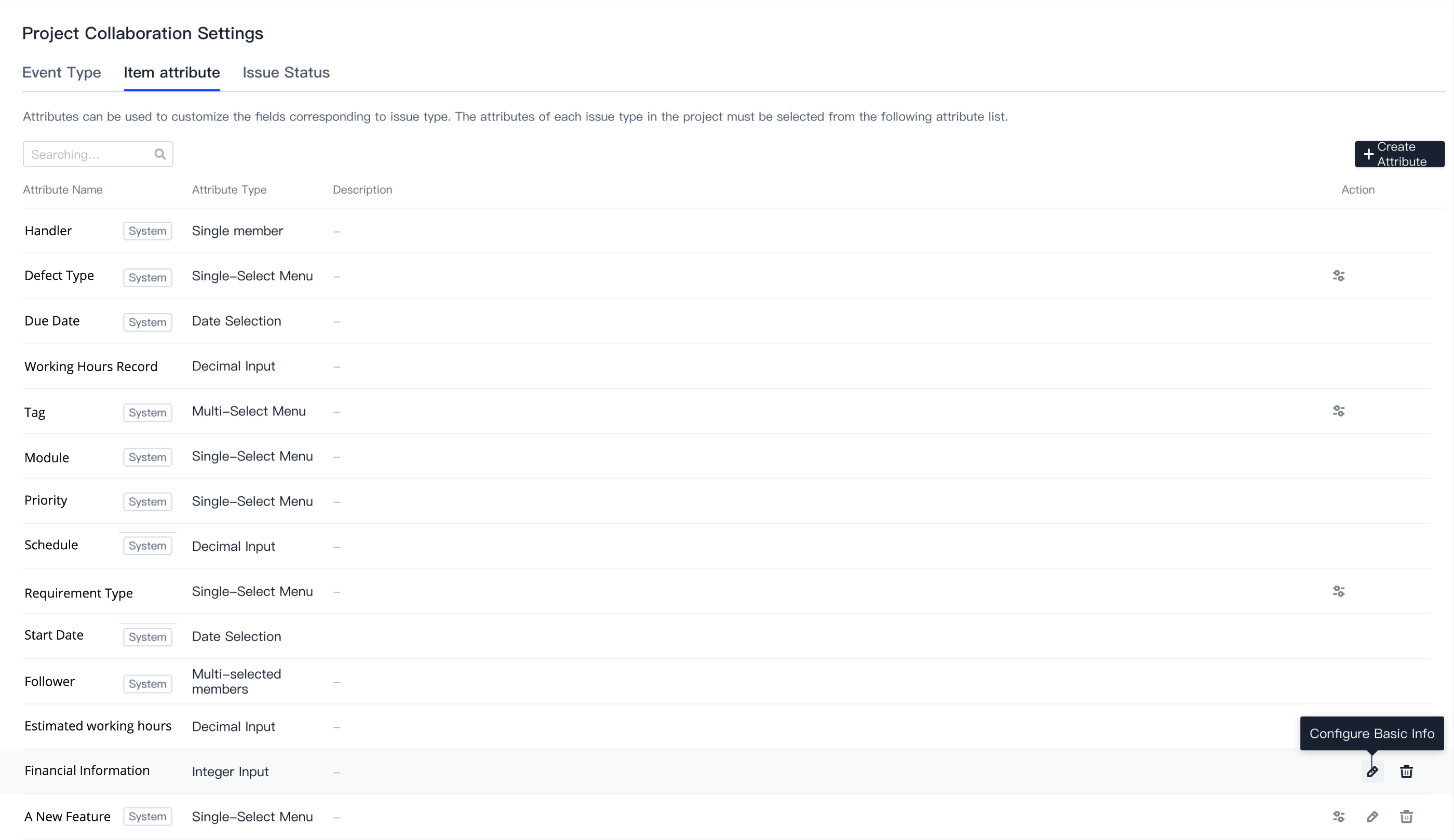
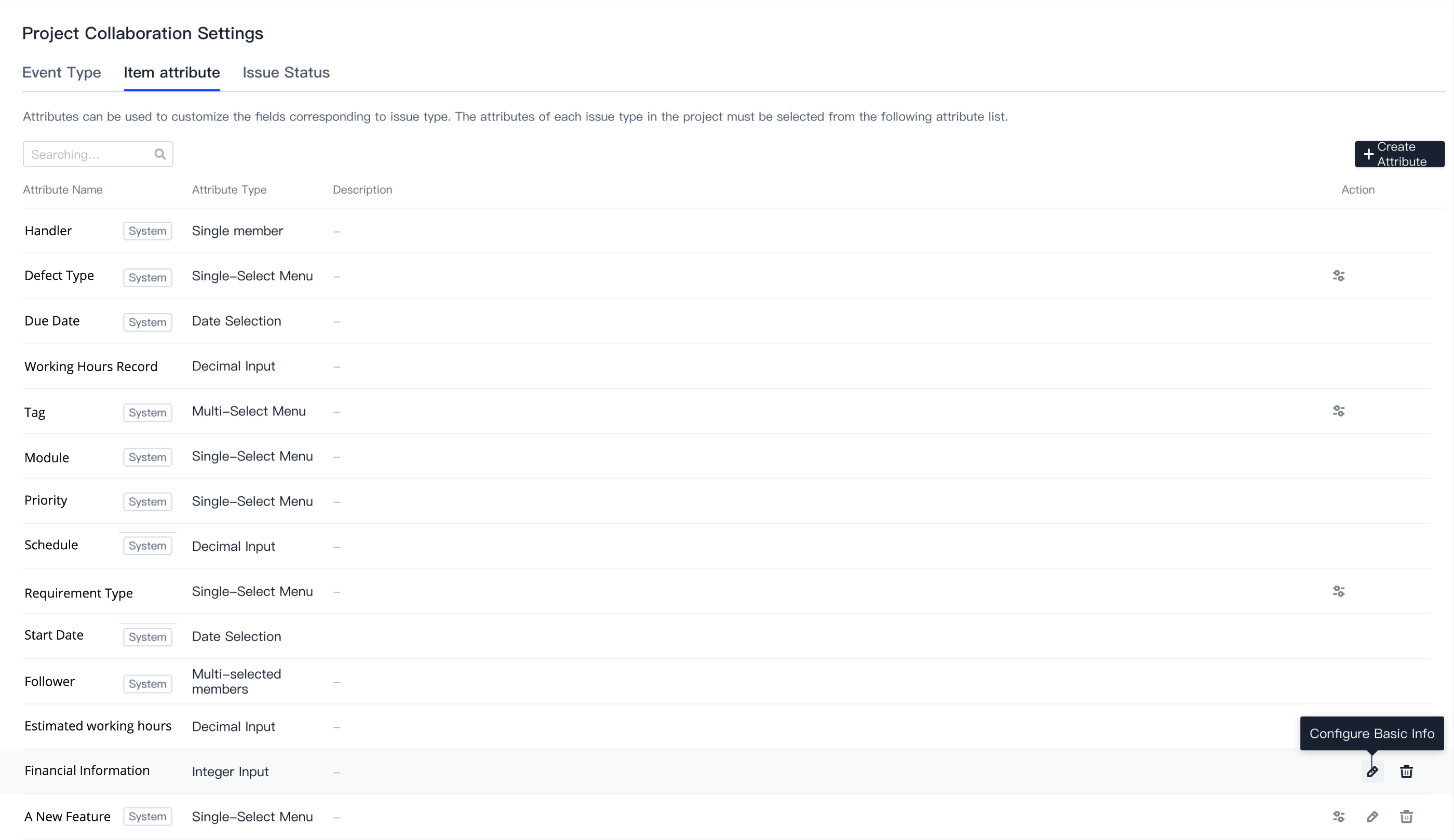
项目内属性配置
项目内属性配置仅作用于单个项目。
1. 进入任一项目后,在左侧菜单中进入项目设置 > 项目协同 > 事项类型,通过各事项末端的属性选项,可配置项目内各事项的属性。
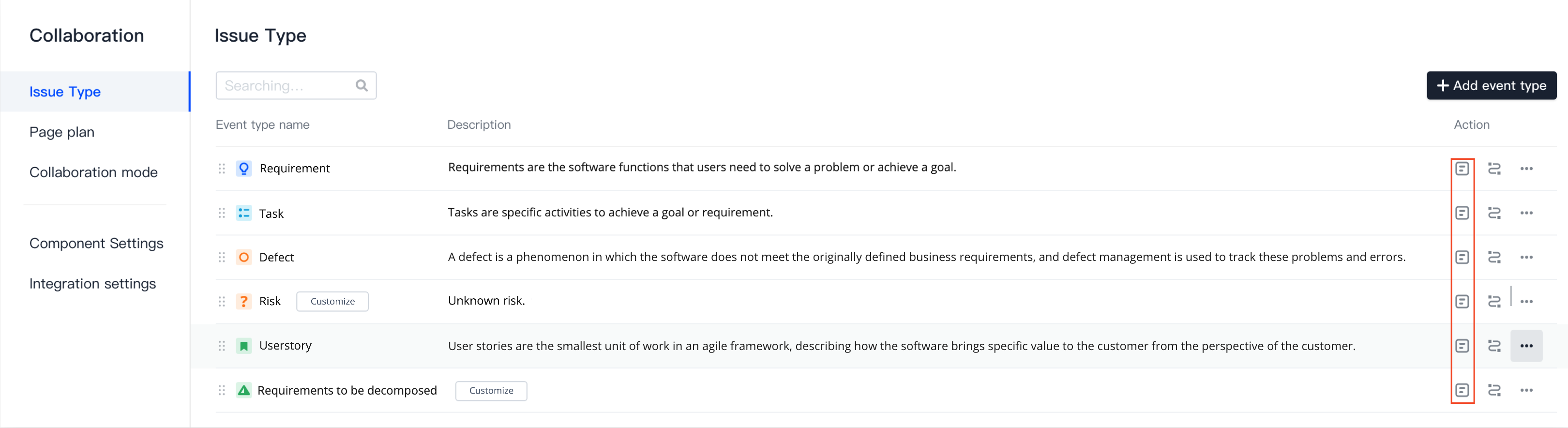
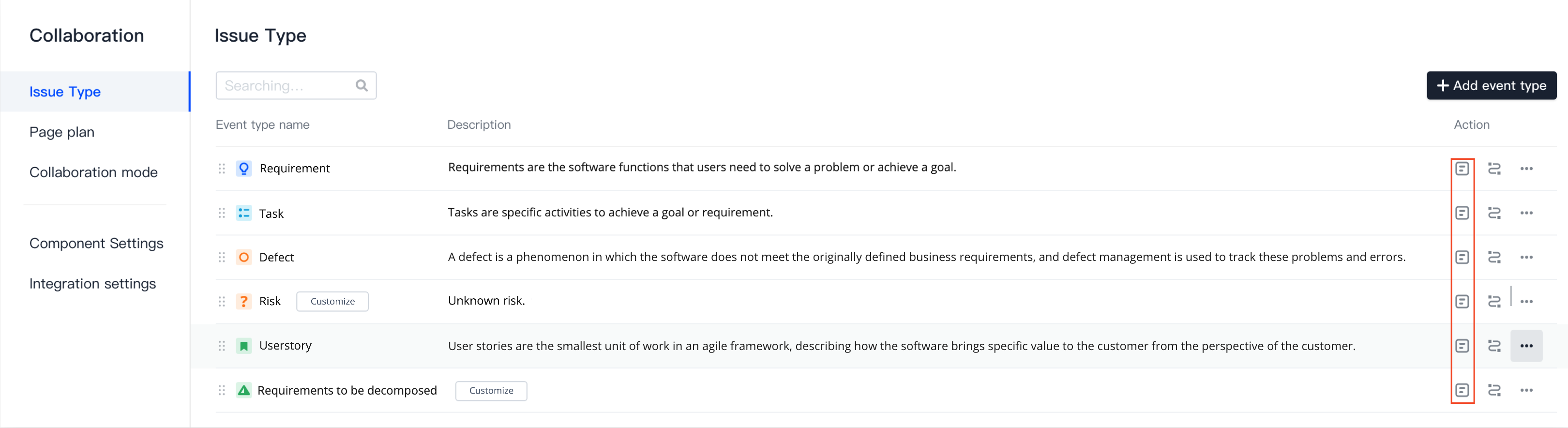
2. 在属性配置页中,选择右上方**+ 添加属性,可在从已有属性添加的下拉菜单中,将上文创建的单选菜单属性添加到已有属性中,并选择是否设置为必填项。确认后即可添加**。
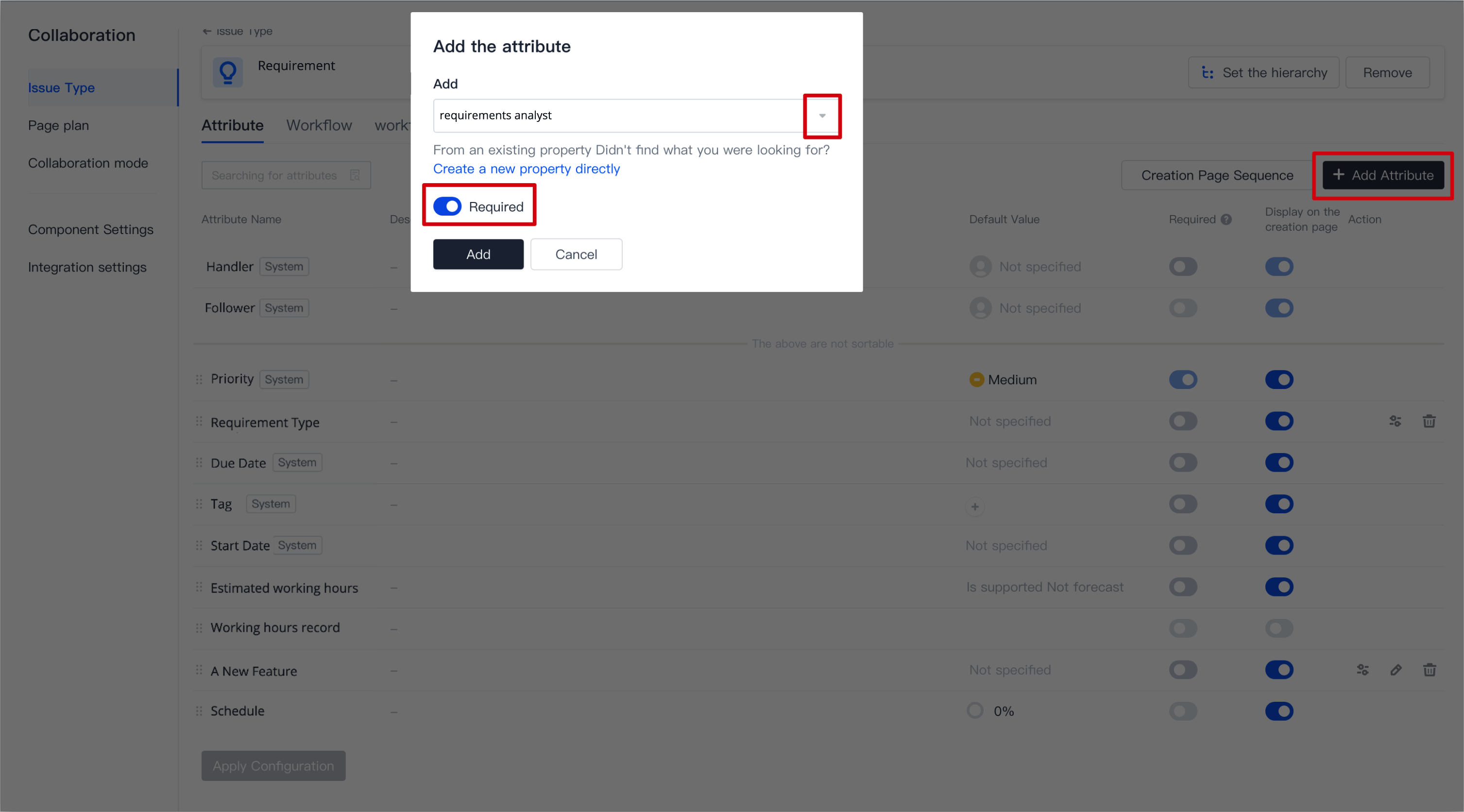
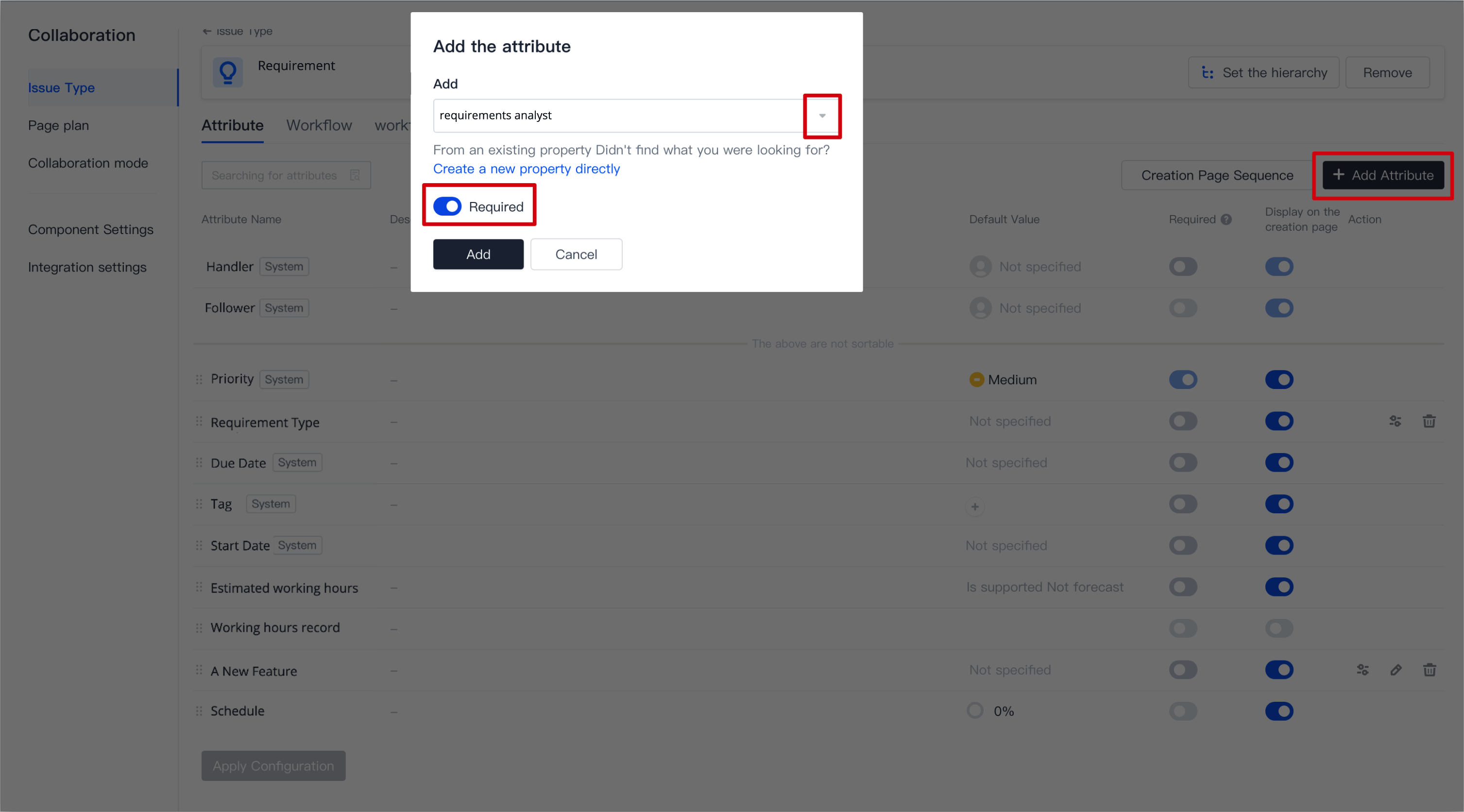
3. 可以结合团队及项目需求,上下拖拽调整属性的显示优先级,设置属性默认值,打开或关闭属性必填限制、创建页中显示等等,并可以在操作中配置属性菜单,或删除属性。
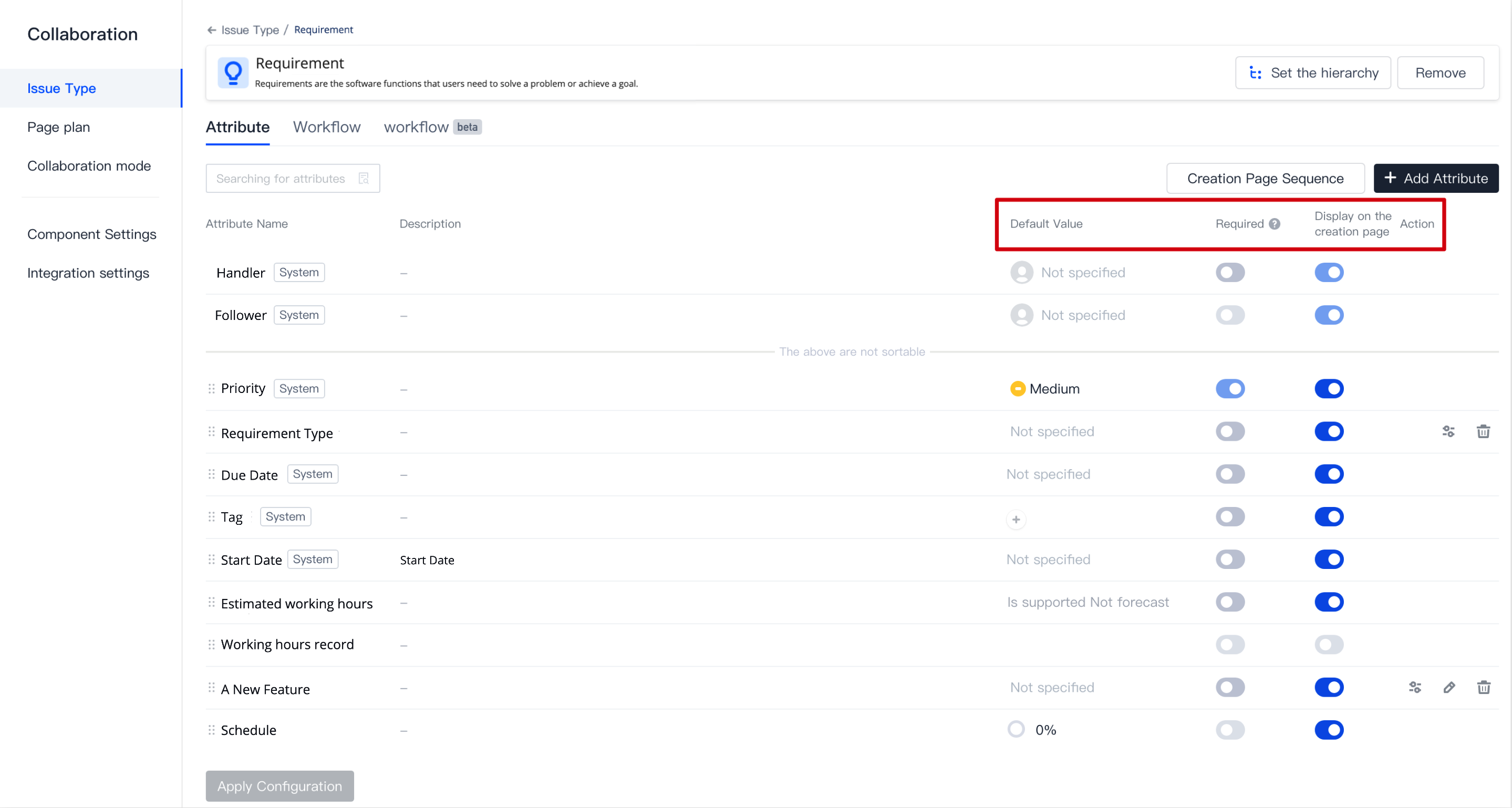
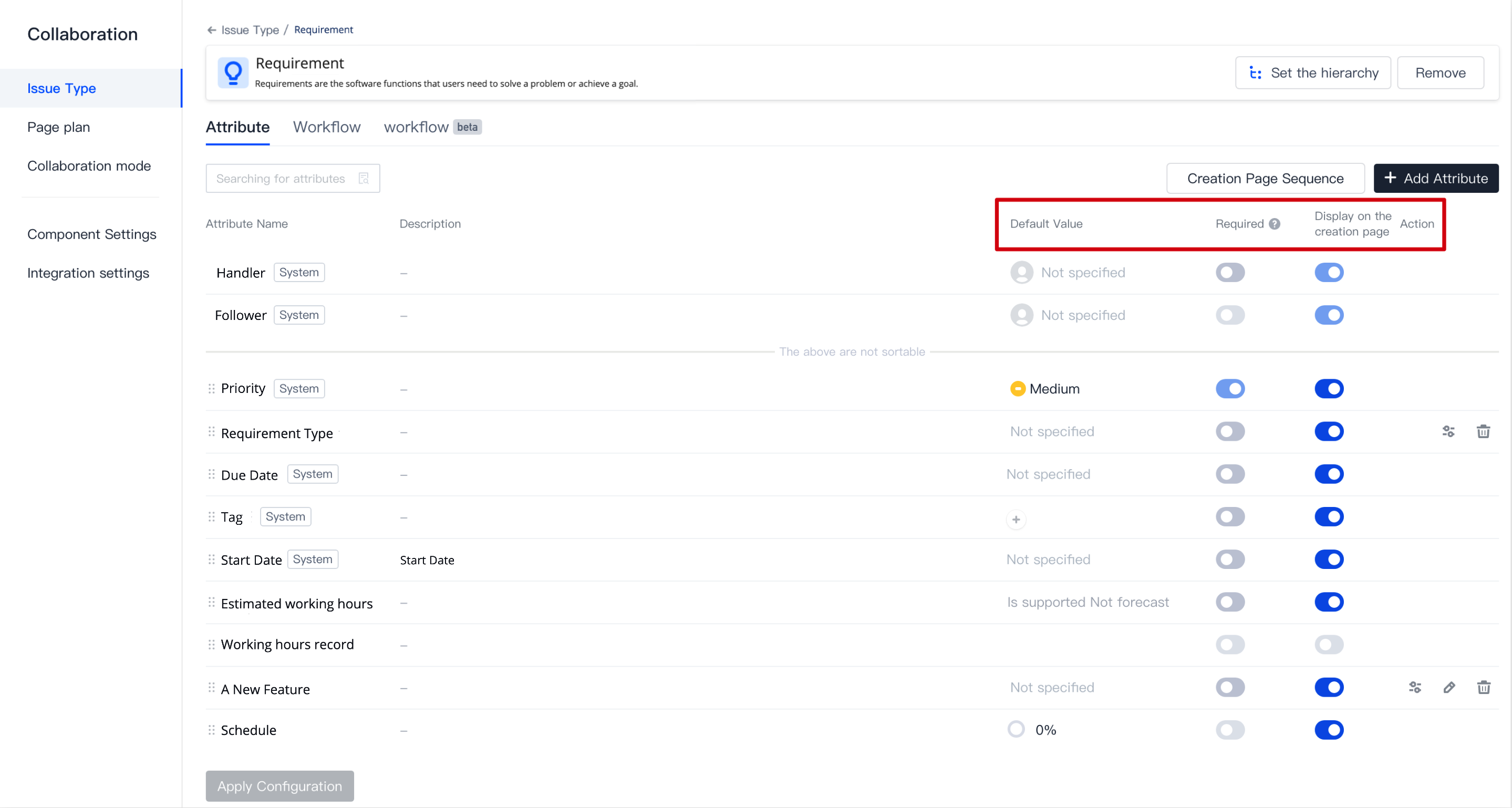
4. 确认所有属性配置操作后,选择下方应用配置即可生效。
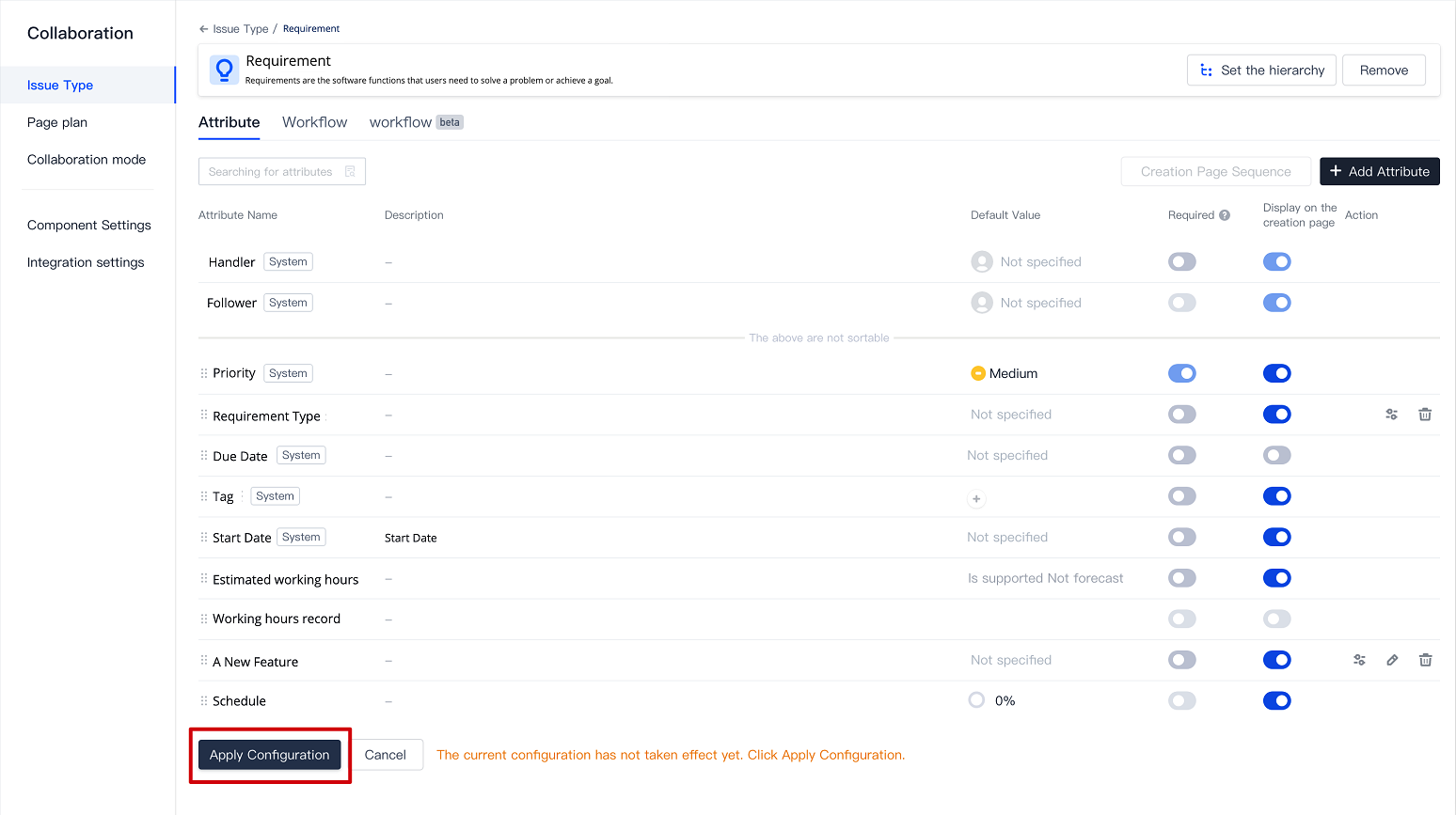
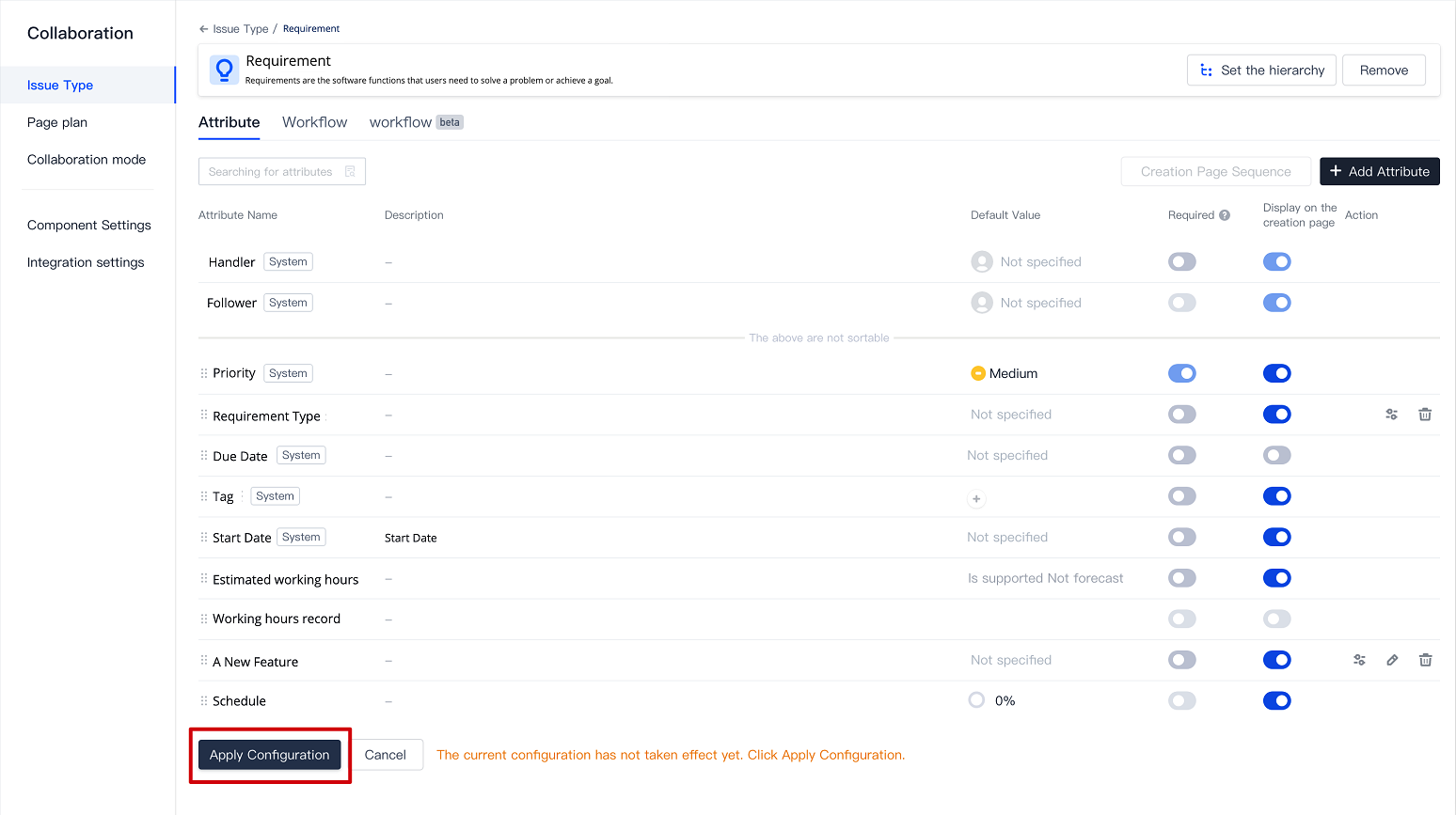
使用项目级属性
以需求为例,在任一项目内新建需求,创建页即会展示上文操作中添加的一个新属性。
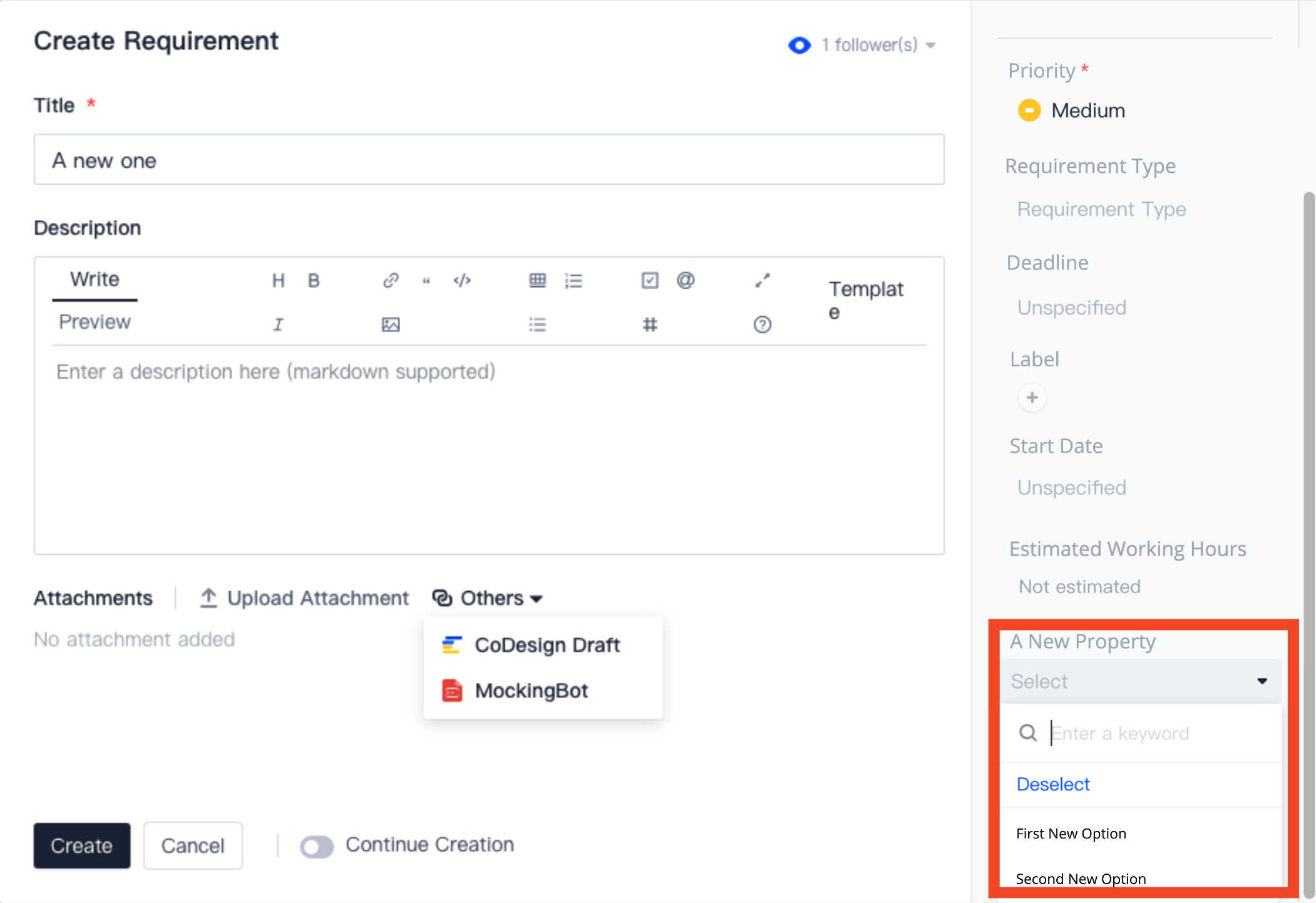
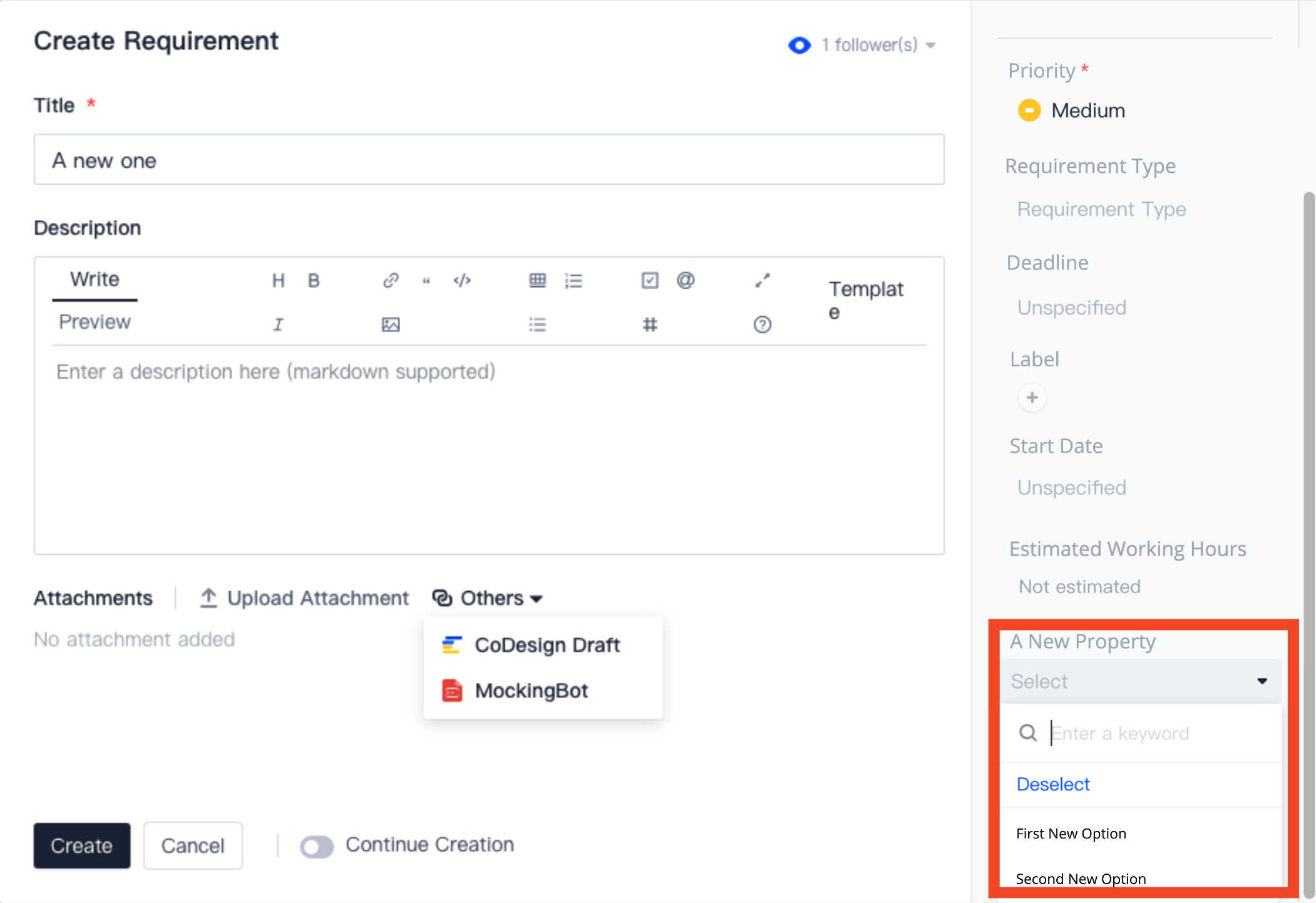

 是
是
 否
否
本页内容是否解决了您的问题?